Το Apple Hardware Test (ΑΗΤ), είναι ένα εξαιρετικό utility του Mac OS X για εντοπισμό θεμάτων hardware σε troubleshooting του Mac, με χρήση μιας προηγμένης διαγνωστικής σουίτας για έλεγχο του μηχανήματος σας.
⦿ Διαδικασία :
α. Σε Mac με OS X Snow Leopard version, ή με upgrade σε OS X Lion
1. Εισάγετε κατά περίπτωση το Applications Install DVD που ήλθε με το μηχάνημα (σε MacBook και σε Desktop Mac) ή το Software Reinstall Drive (σε MacBook Air) και startup το μηχάνημα με πατημένο το πλήκτρο D, πριν εμφανισθεί η γκρίζα οθόνη.
Σημείωση : σύμφωνα με το σχετικό knowledge base της Apple, σε ενεργοποιημένο firmware password πρέπει πρώτα να το απενεργοποιήσετε, ώστε να επιτραπεί από το σύστημα η χρήση του πλήκτρου D.
2. Το AHT χρειάζεται ≈ 10" για να ξεκινήσει και για να εξετάσει το hardware configuration του συστήματος, ενώ για επιβεβαίωση της ενεργοποίησης του εμφανίζεται προς στιγμή το εικονίδιο.
3. Click το βέλος. Σε έλλειψη ποντικιού, χρησιμοποιείτε τα βελάκια up and down και πατάτε Enter.
4. Εμφανίζεται το interface του AHT, απ' όπου μπορείτε να επιλέξετε τον επιθυμητό τύπο test :
● Για να τρέξουν όλα τα βασικά tests, click το μπουτόν Test, ή πατήστε το πλήκτρο Τ, ή Enter.
● Για πιο λεπτομερές test τικάρετε το box Perform extended testing, προτού κάνετε click το μπουτόν Test.
Τα αποτελέσματα του test θα εμφανισθούν στο δεξί κάτω τμήμα του παράθυρου, ενώ όταν ολοκληρωθεί η διαδικασία, click Restart ή Shut Down στο κάτω μέρος του παράθυρου. Υπ' όψη, ότι με την επιλογή Shut Down, δεν εξάγεται αυτόματα ο δίσκος.
Να έχετε επίσης υπ' όψη σας ότι το Perform extended testing μπορεί να πάρει ακόμη και αρκετές ώρες. Ίσως λοιπόν είναι πιο άνετο να το τρέξετε κατά την διάρκεια της νύχτας.
β. Σε Mac με εργοστασιακά προ-εγκατεστημένο OS X Lion
Βεβαιωθείτε ότι το μηχάνημα είναι συνδεδεμένο στο δίκτυο. Startup με πατημένο το πλήκτρο D, οπότε το μηχάνημα μπαίνει σε Lion Recovery mode.
Από την drop-down λίστα επιλέγετε το δίκτυο σας.
Πιστοποιηθείτε και ακολουθείτε και εδώ την διαδικασία α.
◉ Τα error codes
Εφ' όσον τα tests εντοπίσουν κάποιο σφάλμα στο σύστημα σας, θα εμφανισθεί ένα παρόμοιο error code
4SNS/1/1/4000000 TL0P-130
Βέβαια αυτοί οι κώδικες είναι κρυπτογραφημένοι κατά κάποιο τρόπο, ενώ σχετική διάγνωση μπορεί να κάνει το service. Πάντως σαν γενική αναφορά, παρατίθενται μερικά errors.
4ETH: Ethernet controller
4IRP: Main Logic board
4MLB: Logic board controller
4PRC: Processor
4HDD: Hard disk
4MHD: External disk
4YDC: Video card
4SNS: System sensor
4MOT: Fan motor
4MEM: Memory module
4AIR: AirPort wireless card
Σε περίπτωση ενός sensor error (4SNS) παραδείγματος χάριν, για να προσδιορίσετε σε ποιό τύπο sensor αναφέρεται ελέγχετε το πρώτο γράμμα το οποίο πρέπει να είναι "I" για το ρεύμα, ή "Τ" για θερμοκρασία, ή "V" για τάση. Στη συνέχεια ελέγχετε το δεύτερο γράμμα σύμφωνα με την παρακάτω λίστα για να δείτε σε ποιό στοιχείο αναφέρεται.
A: Ambient air sensor
B: Battery
C: Central processors (CPU)
D: DC (direct current)
e: PCI-express slot
F: FireWire port
G: Graphics processor (GPU)
H: Hard disk
h: Heat pipe (heat sink)
L: LCD display
M: Memory or memory riser boards
m: Misc. (i.e., battery chargers)
N: North bridge (motherboard controller)
O: Optical drives
P: Power bus
p: Power supply
s: Palm rests for laptops
W: Airport Wi-Fi card
Στο παράδειγμα με το error code που αναφέρεται παραπάνω, ένας sensor με το όνομα "TL0P-130" δεν δουλεύει σωστά και πρόκειται για ένα sensor θερμοκρασίας σε φορητό μηχάνημα.
Τι μπορείτε να κάνετε :
Για να αντιμετωπίσετε μια κατάσταση error code, δυστυχώς συνήθως δεν μπορείτε να κάνετε και πολλά. Στις περισσότερες περιπτώσεις όταν δεν δουλεύει ένα στοιχείο του hardware, πρέπει να αντικατασταθεί. Όμως σε μερικές καταστάσεις μπορείτε να δοκιμάσετε ένα-δύο βήματα προτού πάτε το μηχάνημα στο service.
Σε εμφάνιση λοιπόν error που αφορά σε Ethernet controller, την μητρική (main logic board), έναν logic board controller, processors ή sensors τότε προσπαθείτε ένα restart του μηχανήματος, τρέχετε ένα reset της PRAM και βλέπετε αν το θέμα εξέλιπε.
Αν έχετε θέμα με τις ταχύτητες των ανεμιστήρων ή με οποιοδήποτε sensor μπορείτε να δοκιμάσετε ένα reset του SMC. Όμως συμπληρωματικά ελέγχετε τους ανεμιστήρες για φυσική παρακώλυση (από σκόνη και ρύπους), ή για μηχανικά θέματα.
Σε error για μνήμη ή για κάρτα AirPort, ελέγχετε τις συνδέσεις τους προς την μητρική, ενώ σε τελική λύση αντικαθιστάτε τα memory modules ή την κάρτα, εφ' όσον τα errors δεν εκλείψουν μετά από επακόλουθα tests.
Για πιο εξειδικευμένο test της RAM, μπορείτε να δείτε το utility Rember.
Πηγή



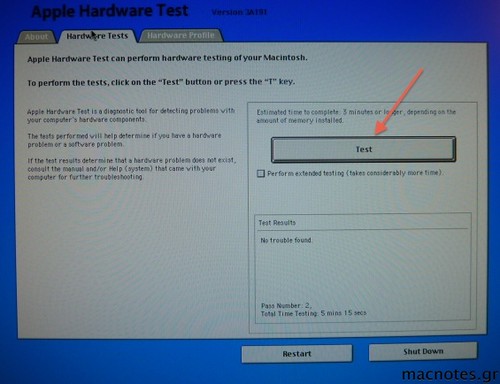
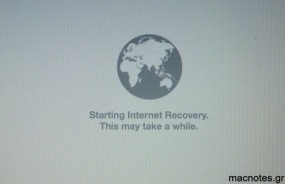
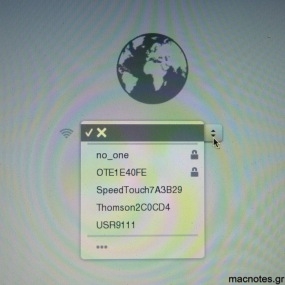
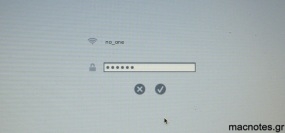

.png)


